Funktionen Adgangskode til Dell Command PowerShell Provider-harddisk
Summary: Få mere at vide om, hvordan du implementerer, administrerer, sikrer og virtualiserer BYOD-, Enterprise Client- og mobilitetsløsninger fra eksperter og kolleger.
Instructions
Berørte produkter:
- Dell Command | PowerShell Provider
Ud over system- og administratoradgangskoder tilføjer harddiskadgangskoden et sikkerhedslag til computerne for at forhindre uautoriseret adgang til harddisken. Hvis harddiskadgangskoden er indstillet, genererer computeren harddiskadgangskodeprompten og bekræfter harddiskadgangskoden under opstart.
Vigtige punkter
- Hvis harddisken er deaktiveret, kan du ikke få adgang til den tilsvarende indstilling af harddiskadgangskoden via BIOS-opsætningsskærmen (F2).
- På tidspunktet for prompten om harddiskadgangskode lukkes computeren automatisk, hvis computeren holdes inaktiv i ti minutter.
- Hvis en bruger indtaster forkert harddiskadgangskode tre gange ved prompten POST-harddiskadgangskode, begynder computeren at opføre sig, som om harddisken ikke er tilgængelig.
- Hvis en bruger indtaster forkert harddiskadgangskode fem gange ved prompten Konfigurer harddiskadgangskoden, accepterer harddisken ikke længere forsøg på at låse adgangskoden op. Drevet skal slukkes og tændes for at tillade nye forsøg på at låse adgangskoden op.
- Hvis brugeren trykker på ESC-tasten , når du beder om harddiskadgangskoden, begynder computeren at opføre sig, som om harddisken ikke er tilgængelig.
- Harddiskens adgangskodeprompt forekommer kun fra dvaletilstand (S4) eller slukket tilstand (S5).
- Hvis både system- og harddiskadgangskoden er den samme, bliver harddiskens adgangskodeprompt automatisk omgået efter at have givet den korrekte adgangskode under opstart.
Sikker sletning
UEFI BIOS understøtter funktionen Sikker sletning for at give mere sikkerhed til de data, der er gemt på harddisken. Hvis denne funktion er aktiveret på harddisken, sletter Sikker sletning alle data fra harddisken, når den låses op med hovedadgangskoden. Når harddiskadgangskoden angives, beder computeren om at aktivere understøttelse af funktionen Sikker sletning.
Når du har klikket på ja, beder computeren igen om bekræftelse af aktivering af understøttelse af funktionen Sikker sletning.
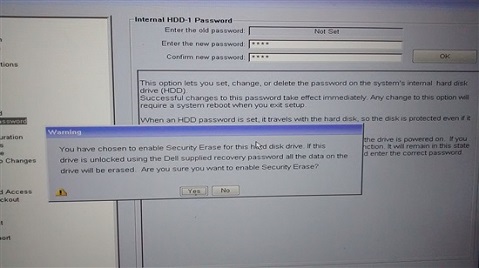
Master harddisk adgangskode
Master harddiskadgangskode bruges til at rydde harddiskadgangskoden, hvis harddiskadgangskoden er indstillet, men ukendt. Hovedharddiskadgangskoden er en sikker adgangskode, der genereres af Dell ved hjælp af sikre algoritmer, som involverer harddiskens serienummer. Master harddiskadgangskode kan indtastes ved harddiskens adgangskodeprompt ved hjælp af CTRL + Enter. Master harddisk Adgangskoder gives kun på et nødvendigt grundlag til kunder og andre.
Konfigurering af harddiskadgangskode Du kan indstille, ændre og rydde adgangskoden til harddisken ved hjælp af Dell Command | PowerShell Provider (DCPP). Du kan også kontrollere, om computeren har indstillet harddiskadgangskode, understøttelse af funktionen Sikker sletning osv. ved hjælp af HDDInfo. Hvis du vil vide mere om installation og konfiguration af Dell Command | PowerShell Provider-modulet på din computer skal du se afsnittet Download og installation i brugervejledningen.
- Dell Command | PowerShell Provider konfigurerer den samme adgangskode til alle harddiske i maskinen. Brug BIOS-opsætningsskærmen (F2) til at konfigurere forskellige adgangskoder til forskellige harddiske.
- Konfigurationshandlingen af harddiskadgangskoden kræver genstart af computeren for at anvende ændringerne.
HDDInfo
HDDInfoGiver oplysninger om harddiske i maskinen. Den viser følgende oplysninger:- Harddisknavn – Navnet på harddisken
- Til stede – Om harddisken er fysisk til stede.
- PwdProtected – Om der findes en adgangskode til harddisken.
- PendingRestart — Om der afventer en genstart for at indstille adgangskoden.
- AdminOnlyChange — Uanset om administratoren ændrer adgangskoden eller ej.
- SecureEraseSupported – om harddiskens Secure Erase understøttes.
- SecureEraseEnabled – om harddiskens Secure Erase er aktiveret. Harddisknavn
Sådan får du disse oplysninger ved hjælp af Dell Command | PowerShell-udbyder, skal du køre følgende kommando:
Get-Item -Path DellSmbios:\Security\HDDInfo | Select -ExpandProperty CurrentValue
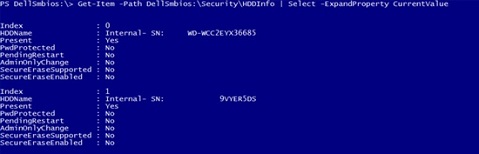
På billedet ovenfor er der ikke indstillet nogen adgangskode til begge harddiske, og andre felter viser også Nej.
Indstilling af harddiskadgangskode
En harddiskadgangskode må indeholde minimum 1 og maks. 32 tegn. Brug følgende kommando til at indstille adgangskoden:
Set-Item -Path DellSmbios:\Security\HDDPassword "$HDDPwd"
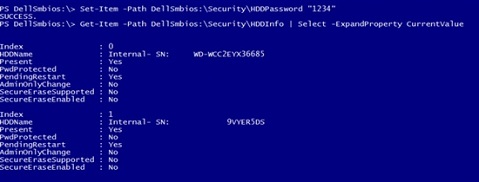
Som vi kan se på billedet ovenfor, viser afventende genstart for begge harddiske Ja. Genstart computeren for at anvende ændringerne. Computeren spørger under opstart som vist nedenfor efter genstart.
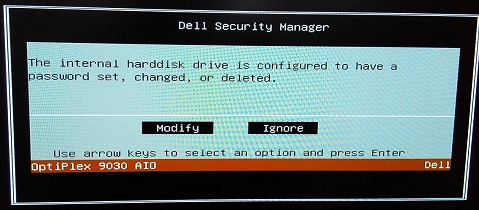
Hvis du vil anvende ændringen eller konfigurere harddiskadgangskoden, skal du klikke på Rediger. Klik på Ignorer for at annullere ændringerne. Computeren beder om separat behandling af hver harddisk. Hvis du klikker på Rediger, HDDInfo Viser oplysningerne som vist på billedet nedenfor.
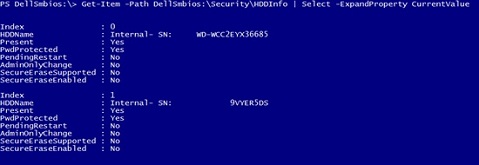
Hvis administratoradgangskoden er indstillet,
Set-Item -Path DellSmbios:\Security\HDDPassword "$HDDPwd" -Password "$AdminPwd"
Hvis computeradgangskoden er indstillet,
Set-Item -Path DellSmbios:\Security\HDDPassword "$HDDPwd" -Password "$SystemPwd"
Ændring eller rydning af harddiskadgangskoden
Hvis du vil ændre harddiskadgangskoden, skal du køre følgende kommando:
Set-Item -Path DellSmbios:\Security\HDDPassword "$NewHDDPwd" -Password "$OldHDDPwd"
For at rydde adgangskoden til harddisken skal du køre følgende kommando:
Set-Item -Path DellSmbios:\Security\HDDPassword "" -Password "$OldHDDPwd"
Andre parametre for harddiskadgangskode
Dell Command | PowerShell Provider understøtter to yderligere parametre til konfiguration af harddiskadgangskoden.
- AdminPassword – Angiv administratoradgangskoden ved hjælp af parameteren AdminPassword , hvis administratoren har begrænset ændringerne af harddiskadgangskoden.
Kør følgende kommando for at angive denne parameter:
Set-Item -Path DellSmbios:\Security\HDDPassword "$HDDPwd" -AdminPassword "$AdminPwd"
- ATAMaximumSecurityMode – Angiv værdi til denne parameter enten som 0 eller 1. Hvis du vil konfigurere HHD-adgangskoden i en maksimal sikkerhedstilstand (Secure Erase), skal du angive værdien 1 til denne parameter.
Kør følgende kommando for at angive denne parameter.
Set-Item -Path DellSmbios:\Security\HDDPassword "$HDDPwd" -ATAMaximumSecurityMode "1"

Additional Information
Relaterede artikler: